Come eliminare il malware WikiLoader dal vostro sistema operativo
![]() Scitto da Tomas Meskauskas il
Scitto da Tomas Meskauskas il
Che tipo di malware è WikiLoader?
WikiLoader è un sofisticato malware di tipo loader. I programmi dannosi di questa categoria sono progettati per causare infezioni a catena, ovvero per scaricare/installare ulteriore malware.
WikiLoader è in circolazione almeno dal dicembre 2022 e ne esistono diverse versioni. Questo loader è stato notato in diverse campagne, la maggior parte delle quali ha preso di mira varie organizzazioni con sede in Italia. Alcune prove suggeriscono che WikiLoader possa essere messo in vendita, dato che un paio di diversi attori delle minacce lo hanno utilizzato. Questo malware è stato osservato mentre veniva distribuito in campagne di spam via e-mail su larga scala.
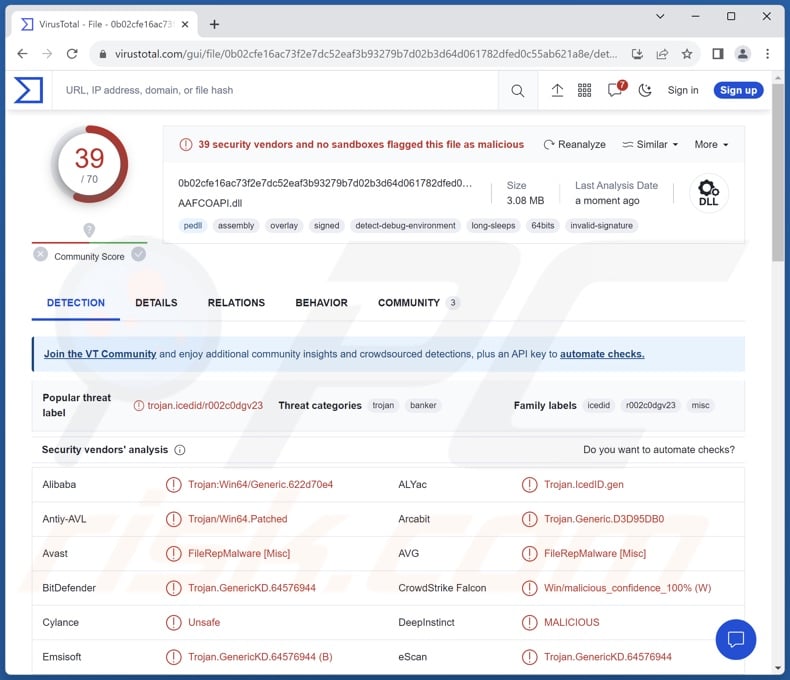
Panoramica del malware WikiLoader
Come accennato nell'introduzione, esistono diverse varianti di WikiLoader. A causa della recente pubblicazione dell'ultima versione, è probabile che questo malware di tipo loader sia ancora in fase di sviluppo attivo al momento in cui scriviamo.
WikiLoader utilizza diverse tecniche per evitare il rilevamento e complicare l'analisi. Alcuni dei meccanismi utilizzati includono l'uso di una forte offuscamento, script in loop, rilevamento di sandbox, eliminazione di artefatti di download di file e così via.
Un'altra tecnica utilizzata da questo malware è quella di effettuare una richiesta HTTPS a Wikipedia e verificare se la risposta include la stringa"The Free" (parole che si trovano sulla homepage di Wikipedia), in questo modo il programma apprende se il sistema in cui si è infiltrato è effettivamente connesso a Internet o se è stato lanciato su una macchina virtuale.
Questo è il motivo alla base del soprannome (WikiLoader) dato a questo loader. Tuttavia, questo malware può inviare richieste ad altri URL per lo stesso scopo.
L'infezione arriva sui dispositivi delle vittime in più fasi e può richiedere un'ora per essere completata. Nelle infezioni da WikiLoader osservate in precedenza, il payload finale era il malware Ursnif per il furto di informazioni. Va detto che questo loader potrebbe essere utilizzato per infiltrare altri tipi di programmi dannosi nei sistemi.
In teoria, il software progettato per causare infezioni a catena può scaricare/installare praticamente qualsiasi malware (ad esempio, trojan, ransomware, minatori di criptovalute, ecc.) Realisticamente, i caricatori tendono a operare entro determinate specifiche e limitazioni.
È da notare che gli sviluppatori di malware migliorano comunemente il loro software e le loro metodologie. Pertanto, potenziali versioni future di WikiLoader potrebbero avere caratteristiche o funzionalità aggiuntive/differenti.
In sintesi, un software dannoso come WikiLoader può portare a molteplici infezioni del sistema, perdita di dati, gravi problemi di privacy, perdite finanziarie e persino al furto di identità.
| Nome | WikiLoader virus |
| Tipo di minaccia | Trojan, loader. |
| Nomi di rilevamento | Avast (FileRepMalware [Misc]), Combo Cleaner (Trojan.GenericKD.64576944), ESET-NOD32 (Win64/Patched.AB), Kaspersky (UDS:Trojan-Banker.Win64.IcedID), Microsoft (Trojan:Win64/IcedID!MTB), Elenco completo dei rilevamenti (VirusTotal) |
| I sintomi | I trojan sono progettati per infiltrarsi furtivamente nel computer della vittima e rimanere silenziosi, pertanto non sono visibili sintomi particolari su un computer infetto. |
| Metodi di distribuzione | Allegati e-mail infetti, pubblicità online dannose, social engineering, software "craccato". |
| Danni | Furto di password e informazioni bancarie, furto di identità, aggiunta del computer della vittima a una botnet. |
| Rimozione dei malware (Windows) | Per eliminare possibili infezioni malware, scansiona il tuo computer con un software antivirus legittimo. I nostri ricercatori di sicurezza consigliano di utilizzare Combo Cleaner. |
Esempi di malware di tipo loader
Abbiamo analizzato migliaia di campioni di malware; CustomerLoader, ModernLoader, IceXLoader e GootLoader sono solo alcuni esempi di loader.
Il software dannoso può avere un'ampia varietà di funzionalità, che possono essere combinate in modo diverso. Tuttavia, indipendentemente dal modo in cui il malware opera, la sua presenza nel sistema mette a rischio la sicurezza del dispositivo e dell'utente. Pertanto, tutte le minacce devono essere eliminate immediatamente dopo il rilevamento.
Come si è infiltrato WikiLoader nel mio computer?
È stato osservato che WikiLoader è stato diffuso in campagne di spam su larga scala. In una di queste, sono state inviate oltre 150 mila e-mail. Queste lettere contenevano in allegato documenti Microsoft Excel, Microsoft OneNote o PDF.
Le e-mail che distribuivano documenti Excel dannosi erano camuffate da messaggi dell'Agenzia delle Entrate. Questi file si basavano su comandi macro dannosi per infettare i sistemi.
I documenti OneNote contenevano eseguibili virulenti incorporati. Mentre i PDF contenevano link che portavano al download di un file JavaScript archiviato. Tuttavia, altri travestimenti, formati di file e tecniche potrebbero essere utilizzati per la proliferazione di WikiLoader.
I metodi di distribuzione più diffusi includono: allegati/link dannosi nella posta indesiderata (ad esempio, e-mail, PM/DM, SMS, ecc.), truffe online, malvertising, download drive-by (furtivi/ingannevoli), canali di download non affidabili (ad esempio, siti di freeware e di terze parti, reti di condivisione P2P, ecc.
Inoltre, alcuni programmi dannosi possono diffondersi autonomamente attraverso le reti locali e i dispositivi di archiviazione rimovibili (ad esempio, dischi rigidi esterni, chiavette USB, ecc.).
Come evitare l'installazione di malware?
Si consiglia vivamente di prestare attenzione alle e-mail e agli altri messaggi in arrivo. Gli allegati o i link presenti nelle e-mail sospette non devono essere aperti, poiché possono essere infettivi. È importante utilizzare le versioni di Microsoft Office rilasciate dopo il 2010, poiché dispongono della modalità "Visualizzazione protetta" che impedisce l'esecuzione automatica di macrocomandi.
Inoltre, è necessario prestare attenzione durante la navigazione, poiché i contenuti online falsi e dannosi appaiono solitamente legittimi e innocui.
Un'altra raccomandazione è quella di scaricare solo da fonti ufficiali e affidabili. Si consiglia inoltre di attivare e aggiornare i programmi utilizzando funzioni/strumenti forniti da sviluppatori autentici, poiché quelli ottenuti da terzi possono contenere malware.
Dobbiamo sottolineare l'importanza di avere un antivirus affidabile installato e mantenuto aggiornato. Il software di sicurezza deve essere utilizzato per eseguire scansioni regolari del sistema e per rimuovere le minacce e i problemi rilevati. Se si ritiene che il computer sia già infetto, si consiglia di eseguire una scansione con Combo Cleaner per eliminare automaticamente il malware infiltrato.
Screenshot di allegati e-mail Excel dannosi utilizzati per far proliferare il malware WikiLoader:
Screenshot degli allegati PDF malevoli utilizzati per diffondere il malware WikiLoader:
Rimozione automatica istantanea dei malware:
La rimozione manuale delle minacce potrebbe essere un processo lungo e complicato che richiede competenze informatiche avanzate. Combo Cleaner è uno strumento professionale per la rimozione automatica del malware consigliato per eliminare il malware. Scaricalo cliccando il pulsante qui sotto:
▼ SCARICA Combo Cleaner
Lo scanner gratuito controlla se il computer è infetto. Per utilizzare tutte le funzionalità, è necessario acquistare una licenza per Combo Cleaner. Hai a disposizione 7 giorni di prova gratuita. Combo Cleaner è di proprietà ed è gestito da Rcs Lt, società madre di PCRisk. Per saperne di più. Scaricando qualsiasi software elencato in questo sito, accetti le nostre Condizioni di Privacy e le Condizioni di utilizzo.
Menu rapido:
- Che cos'è WikiLoader?
- PASSO 1. Rimozione manuale del malware WikiLoader.
- PASSO 2. Verificare che il computer sia pulito.
Come rimuovere manualmente il malware?
La rimozione manuale del malware è un compito complicato: di solito è meglio lasciare che siano i programmi antivirus o anti-malware a farlo automaticamente. Per rimuovere questo malware si consiglia di utilizzare Combo Cleaner.
Se si desidera rimuovere manualmente il malware, il primo passo è identificare il nome del malware che si sta cercando di rimuovere. Ecco un esempio di programma sospetto in esecuzione sul computer di un utente:

Se si è controllato l'elenco dei programmi in esecuzione sul computer, ad esempio utilizzando il task manager, e si è identificato un programma che sembra sospetto, si dovrebbe continuare con questi passaggi:
 Scaricare un programma chiamato Autoruns. Questo programma mostra le applicazioni che si avviano automaticamente, il Registro di sistema e le posizioni del file system:
Scaricare un programma chiamato Autoruns. Questo programma mostra le applicazioni che si avviano automaticamente, il Registro di sistema e le posizioni del file system:

 Riavviare il computer in modalità provvisoria:
Riavviare il computer in modalità provvisoria:
Utenti di Windows XP e Windows 7: avviare il computer in modalità provvisoria. Fare clic su Start, fare clic su Arresta, fare clic su Riavvia, fare clic su OK. Durante il processo di avvio del computer, premere più volte il tasto F8 sulla tastiera fino a visualizzare il menu Opzioni avanzate di Windows, quindi selezionare Modalità provvisoria con rete dall'elenco.

Video che mostra come avviare Windows 7 in "Modalità provvisoria con collegamento in rete":
Utenti di Windows 8: Avviare Windows 8 in modalità provvisoria con rete - Accedere alla schermata Start di Windows 8, digitare Avanzate, nei risultati della ricerca selezionare Impostazioni. Fare clic su Opzioni di avvio avanzate, nella finestra aperta "Impostazioni generali del PC" selezionare Avvio avanzato.
Fare clic sul pulsante "Riavvia ora". Il computer si riavvierà nel "Menu delle opzioni di avvio avanzate". Fare clic sul pulsante "Risoluzione dei problemi", quindi sul pulsante "Opzioni avanzate". Nella schermata delle opzioni avanzate, fare clic su "Impostazioni di avvio".
Fare clic sul pulsante "Riavvia". Il PC si riavvia nella schermata delle impostazioni di avvio. Premere F5 per avviare in modalità provvisoria con collegamento in rete.

Video che mostra come avviare Windows 8 in "Modalità provvisoria con collegamento in rete":
Utenti di Windows 10: Fare clic sul logo di Windows e selezionare l'icona Alimentazione. Nel menu aperto, fare clic su "Riavvia" tenendo premuto il tasto "Shift" sulla tastiera. Nella finestra "Scegli un'opzione" fare clic su "Risoluzione dei problemi", quindi selezionare "Opzioni avanzate".
Nel menu delle opzioni avanzate selezionate "Impostazioni di avvio" e fate clic sul pulsante "Riavvia". Nella finestra successiva è necessario fare clic sul tasto "F5" della tastiera. In questo modo il sistema operativo verrà riavviato in modalità sicura con collegamento in rete.

Video che mostra come avviare Windows 10 in "Modalità provvisoria con collegamento in rete":
 Estrarre l'archivio scaricato ed eseguire il file Autoruns.exe.
Estrarre l'archivio scaricato ed eseguire il file Autoruns.exe.

 Nell'applicazione Autoruns, fare clic su "Opzioni" in alto e deselezionare le opzioni "Nascondi posizioni vuote" e "Nascondi voci di Windows". Dopo questa procedura, fare clic sull'icona "Aggiorna".
Nell'applicazione Autoruns, fare clic su "Opzioni" in alto e deselezionare le opzioni "Nascondi posizioni vuote" e "Nascondi voci di Windows". Dopo questa procedura, fare clic sull'icona "Aggiorna".

 Controllare l'elenco fornito dall'applicazione Autoruns e individuare il file malware che si desidera eliminare.
Controllare l'elenco fornito dall'applicazione Autoruns e individuare il file malware che si desidera eliminare.
Annotate il percorso completo e il nome del file. Si noti che alcuni malware nascondono i nomi dei processi sotto quelli legittimi di Windows. In questa fase è molto importante evitare di rimuovere i file di sistema. Dopo aver individuato il programma sospetto che si desidera rimuovere, fare clic con il tasto destro del mouse sul suo nome e scegliere "Elimina".

Dopo aver rimosso il malware attraverso l'applicazione Autoruns (in questo modo si assicura che il malware non venga eseguito automaticamente al successivo avvio del sistema), è necessario cercare il nome del malware sul computer. Assicurarsi di abilitare i file e le cartelle nascoste prima di procedere. Se trovate il nome del file del malware, assicuratevi di rimuoverlo.

Riavviare il computer in modalità normale. Seguendo questi passaggi si dovrebbe rimuovere il malware dal computer. Si noti che la rimozione manuale delle minacce richiede competenze informatiche avanzate. Se non si dispone di tali competenze, lasciare la rimozione del malware ai programmi antivirus e anti-malware.
Questi passaggi potrebbero non funzionare con le infezioni da malware avanzate. Come sempre, è meglio prevenire l'infezione che cercare di rimuovere il malware in un secondo momento. Per mantenere il vostro computer al sicuro, installate gli ultimi aggiornamenti del sistema operativo e utilizzate un software antivirus. Per essere sicuri che il computer sia privo di infezioni da malware, si consiglia di eseguire una scansione con Combo Cleaner.
Domande frequenti (FAQ)
Il mio computer è stato infettato dal malware WikiLoader, devo formattare il dispositivo di archiviazione per eliminarlo?
La maggior parte dei programmi dannosi può essere rimossa senza ricorrere alla formattazione.
Quali sono i maggiori problemi che il malware WikiLoader può causare?
Le minacce poste dal malware dipendono dalle sue funzionalità e dagli obiettivi dei criminali informatici. WikiLoader è un loader, un tipo di malware progettato per scaricare/installare ulteriori programmi dannosi (ad esempio, Ursnif, ecc.). In genere, il malware ad alto rischio può portare a infezioni multiple del sistema, perdita di dati, gravi problemi di privacy, perdite finanziarie e furto di identità.
Qual è lo scopo del malware WikiLoader?
Nella maggior parte dei casi, il malware viene utilizzato per generare entrate. Tuttavia, il software dannoso viene utilizzato anche per divertire i criminali informatici, portare avanti vendette personali, interrompere processi (ad esempio, siti web, servizi, aziende, organizzazioni, ecc.) e persino lanciare attacchi a sfondo politico/geopolitico.
Come si è infiltrato il malware WikiLoader nel mio computer?
È stato osservato che WikiLoader è stato diffuso tramite file dannosi allegati a e-mail di spam. Tuttavia, questo programma potrebbe essere diffuso anche con altre tecniche.
Oltre alla posta indesiderata, il malware viene comunemente distribuito tramite download drive-by, fonti di download non affidabili (ad esempio, siti di freeware e di terze parti, reti di condivisione P2P, ecc.), strumenti di attivazione illegale dei programmi ("crack"), falsi aggiornamenti, truffe online e malvertising. Inoltre, alcuni programmi dannosi possono auto-proliferare attraverso reti locali e dispositivi di archiviazione rimovibili.
Combo Cleaner mi proteggerà dal malware?
Sì, Combo Cleaner è in grado di rilevare ed eliminare quasi tutte le infezioni da malware conosciute. Si noti che l'esecuzione di una scansione completa del sistema è essenziale, poiché il software dannoso di alto livello si nasconde tipicamente nelle profondità dei sistemi.

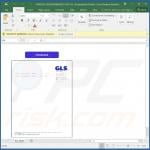

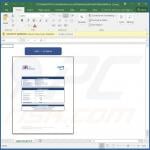
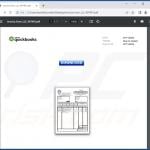
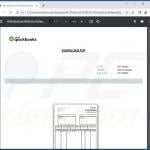

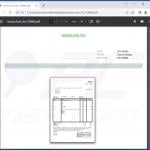
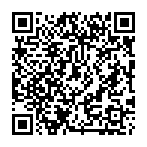
▼ Mostra Discussione